Android सेटिंग मेनू पर जाने के 5 तरीके -
सेटिंग्स आपके (Settings)Android अनुभव का एक महत्वपूर्ण हिस्सा हैं । इनमें आपकी पसंद के अनुसार आपके स्मार्टफ़ोन को सेट करने और वैयक्तिकृत करने के लिए आपकी ज़रूरत की सभी चीज़ें शामिल हैं। जबकि एंड्रॉइड (Android) सेटिंग्स(Settings) तक पहुंचना काफी सहज हो सकता है, आपको कुछ मुद्दों का सामना करना पड़ सकता है, खासकर एक नए स्मार्टफोन पर, एंड्रॉइड(Android) के अपरिचित संस्करण के साथ । Android सेटिंग(Settings) मेनू खोलने का तरीका जानने के लिए यह ट्यूटोरियल पढ़ें :
नोट:(NOTE:) इस ट्यूटोरियल के लिए, हमने Android 12 के साथ Google Pixel 4a और Android 11 का उपयोग करते हुए Samsung Galaxy A51 का उपयोग किया । प्रक्रियाएं सभी एंड्रॉइड(Android) - संचालित उपकरणों पर समान होती हैं, इसलिए आपको जाने के लिए अच्छा होना चाहिए, भले ही आपके पास Xiaomi , Huawei , Nokia , Asus , या किसी अन्य निर्माता का स्मार्टफोन हो। यदि आप अपने Android(Android) संस्करण को नहीं जानते हैं , तो अपने स्मार्टफोन या टैबलेट पर Android संस्करण की जांच करने(how to check the Android version) का तरीका यहां बताया गया है।
1. सभी ऐप्स(All Apps) स्क्रीन से Android सेटिंग(Android Settings) खोलें
एक ही Android संस्करण के साथ भी, उपयोगकर्ता इंटरफ़ेस एक निर्माता से दूसरे निर्माता में थोड़ा भिन्न होता है। लेकिन लेआउट से कोई फर्क नहीं पड़ता, जिस स्थान पर आप हमेशा सेटिंग(Settings) पाएंगे, वह है ऑल ऐप्स(All Apps) स्क्रीन। अपनी होम स्क्रीन पर, (Home screen)सभी ऐप्स(All Apps) स्क्रीन तक पहुंचने के लिए , ऊपर की ओर स्वाइप करें या सभी ऐप्स(All apps) बटन पर टैप करें, जो अधिकांश Android स्मार्टफ़ोन पर उपलब्ध है । एक बार जब आप ऑल ऐप्स(All Apps) स्क्रीन पर हों, तब तक नीचे स्क्रॉल करें जब तक कि आप सेटिंग(Settings) ऐप पर न पहुंच जाएं और उस पर टैप करें। इसका आइकन एक कॉगव्हील जैसा दिखता है। यह Android सेटिंग्स(Settings) मेनू खोलता है। यहां बताया गया है कि यह Pixel 4a(Pixel 4a) पर कैसा दिखता है एंड्रॉइड 12(Android 12) चल रहा है :

Android 12 . पर (Android 12)सभी ऐप्स(All Apps) स्क्रीन से सेटिंग खोलें
Android 11 पर चलने वाले Samsung A51 में, अंतर केवल इतना है कि, यदि आपको (Samsung A51)All Apps स्क्रीन के पहले पृष्ठ पर सेटिंग(Settings) ऐप नहीं मिल रहा है , तो स्क्रॉल करने के बजाय, आपको ऐप्स के माध्यम से ब्राउज़ करने के लिए बाईं ओर स्वाइप करना होगा। हालाँकि, बिल्कुल नए सैमसंग गैलेक्सी(Samsung Galaxy) उपकरणों पर, सेटिंग(Settings) ऐप पहले पृष्ठ पर है:

Android 11 पर (Android 11)सभी ऐप्स(All Apps) स्क्रीन से सेटिंग खोलें
युक्ति: यदि आपको (TIP:)सेटिंग(Settings) नहीं मिल रही है , तो आप सभी ऐप्स(All Apps) स्क्रीन के शीर्ष पर प्रदर्शित खोज फ़ील्ड में "सेटिंग"("settings") शब्द भी टाइप कर सकते हैं। यह Android 11 और Android 12 दोनों पर लागू होता है ।
2. इसके होम(Home) स्क्रीन शॉर्टकट से Android सेटिंग(Android Settings) खोलें
यदि आपको अक्सर Android सेटिंग एक्सेस करने की आवश्यकता होती है, तो आप अपने स्मार्टफ़ोन की (Settings)होम स्क्रीन(Home screen) पर एक शॉर्टकट बना सकते हैं । Android 12 पर , ऊपर की ओर स्वाइप करें या सभी ऐप्स(All apps) बटन पर टैप करें और सेटिंग(Settings) ऐप ढूंढें। यदि आप उस पर टैप और होल्ड करते हैं, तो अपनी उंगली को हिलाएं, आपको होम स्क्रीन(Home screen) दिखाई देगी। अब आप इसे खाली जगह पर खींच सकते हैं। शॉर्टकट को अपनी इच्छानुसार कहीं भी छोड़ने के लिए अपनी अंगुली को स्क्रीन से ऊपर उठाएं। अगली बार जब आपको Android (Android) सेटिंग(Settings) मेनू खोलने की आवश्यकता हो , तो आप होम स्क्रीन(Home screen) पर शॉर्टकट को टैप करके ऐसा कर सकते हैं ।

Android 12 . पर (Android 12)होम(Home) स्क्रीन पर सेटिंग(Settings) ऐप के लिए एक शॉर्टकट बनाएं
सैमसंग गैलेक्सी(Samsung Galaxy) उपकरणों पर , प्रक्रिया बहुत समान है: यहां, आपको सभी ऐप्स(All apps) स्क्रीन खोलने, सेटिंग्स(Settings) आइकन ढूंढने और उस पर टैप करके रखने की आवश्यकता है। अंतर यह है कि होम स्क्रीन(Home screen) को प्रदर्शित करने के लिए आपको अपनी अंगुली हिलाने की आवश्यकता नहीं है । बस अपनी उंगली को स्क्रीन पर पकड़े रहें। होम स्क्रीन(Home screen) दिखाई देने के बाद , आइकन को वहां रखें जहां आप इसे चाहते हैं और अपनी उंगली उठाएं।

सैमसंग गैलेक्सी पर (Samsung Galaxy)होम(Home) स्क्रीन पर सेटिंग(Settings) ऐप के लिए एक शॉर्टकट बनाएं
सुझाव: यदि आप अपनी (TIP:)होम स्क्रीन(Home screen) पर आइकन जोड़ना और हटाना चाहते हैं , तो हमारे पास Android 12 के लिए एक सरल ट्यूटोरियल है(simple tutorial for Android 12) और Android 11 चलाने वाले सैमसंग उपकरणों(Samsung devices running Android 11) के लिए एक है ।
3. पसंदीदा(Favorites) बार से Android सेटिंग(Android Settings) खोलें
आपके Android स्मार्टफ़ोन पर, पसंदीदा(Favorites ) बार होम स्क्रीन(Home screen) का निचला भाग होता है । यह अनुभाग ऑन-स्क्रीन रहता है चाहे आप होम स्क्रीन(Home screen) के किसी भी पृष्ठ पर हों, और आप इसमें कई आइकन रख सकते हैं। कई स्मार्टफोन में पहले से ही पसंदीदा(Favorites ) बार पर सेटिंग(Settings) शॉर्टकट होता है । उदाहरण के लिए, Android 12 के साथ Google Pixel 4a पर , आप सीधे होम स्क्रीन(Home screen) से आइकन पर टैप कर सकते हैं :

पसंदीदा(Favorites) बार से सेटिंग खोलें
अन्य उपकरणों पर, जैसे सैमसंग गैलेक्सी ए51 (Samsung Galaxy A51)एंड्रॉइड 11(Android 11) चला रहा है , सेटिंग्स(Settings) ऐप पसंदीदा(Favorites ) बार में नहीं है, लेकिन आप वहां एक शॉर्टकट रख सकते हैं। सबसे पहले(First) , ऊपर की ओर स्वाइप करें या All apps बटन पर टैप करें। फिर, सेटिंग(Settings) ऐप पर टैप करके रखें । इसे तब तक दबाए रखें जब तक होम स्क्रीन दिखाई न दे, फिर इसे या तो किसी खाली जगह पर या अपने (Home screen)पसंदीदा(Favorites ) बार में किसी फ़ोल्डर में खींचें ।

पसंदीदा(Favorites) बार पर सेटिंग में शॉर्टकट जोड़ें
युक्ति:(TIP:) अपनी Android होम स्क्रीन को अनुकूलित करने के बारे में अधिक जानने के लिए, (Home screen)अपने Android स्मार्टफोन या टैबलेट की होम स्क्रीन को वैयक्तिकृत करने के छह तरीके(six ways to personalize the home screen of your Android smartphone or tablet) पढ़ें ।
4. त्वरित सेटिंग्स(Quick Settings) से Android सेटिंग खोलें(Android Settings)
आप त्वरित सेटिंग(Quick Settings) मेनू में सेटिंग(Settings) ऐप के लिए एक शॉर्टकट पा सकते हैं । त्वरित सेटिंग्स(Quick Settings) खोलने के लिए , स्क्रीन के ऊपर की ओर से नीचे की ओर स्वाइप करें। कुछ उपकरणों पर, आपको होम स्क्रीन(Home screen) के किसी भी भाग से नीचे की ओर स्वाइप करके समान परिणाम प्राप्त होता है । कुछ Xiaomi स्मार्टफ़ोन पर, जैसे कि Xiaomi 11T जिसकी हमने कुछ समय पहले समीक्षा की थी , डिफ़ॉल्ट रूप से, आपको (Xiaomi 11T that we reviewed a while ago)कंट्रोल सेंटर(Control Center) (Xiaomi का क्विक सेटिंग्स(Quick Settings) का संस्करण) तक पहुंचने के लिए स्क्रीन के दाहिने हिस्से से नीचे खींचने की आवश्यकता होती है ।
आपके स्मार्टफ़ोन और जिस स्क्रीन से आप स्वाइप कर रहे हैं, उसके आधार पर, स्क्रीन के ऊपर से नीचे की ओर स्वाइप करने से या तो कॉम्पैक्ट या त्वरित सेटिंग्स(Quick Settings) का विस्तृत दृश्य खुल जाता है । कुछ स्मार्टफ़ोन पर, कॉम्पैक्ट दृश्य एक कॉगव्हील आइकन प्रदर्शित करता है जिसका उपयोग आप Android सेटिंग(Settings) मेनू पर जाने के लिए कर सकते हैं। Android 11 चलाने वाले Samsung Galaxy A51 पर, (Samsung Galaxy A51)त्वरित सेटिंग्स(Quick Settings) मेनू के ऊपरी-दाएँ कोने में आइकन है :
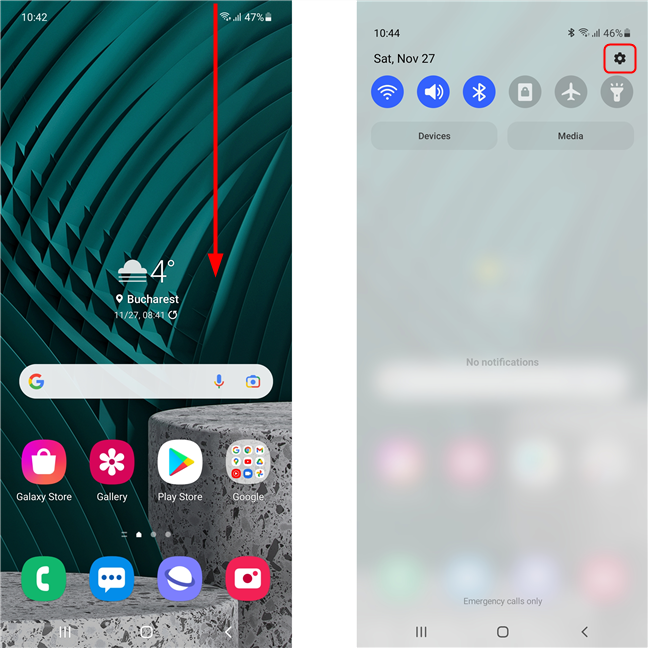
त्वरित सेटिंग मेनू तक पहुंचें
यदि आपको कॉम्पैक्ट दृश्य में सेटिंग(Settings) आइकन नहीं मिल रहा है , तो विस्तारित त्वरित सेटिंग्स(Quick Settings) मेनू तक पहुंचने के लिए फिर से नीचे स्वाइप करें । Pixel 4a पर, सेटिंग(Settings) आइकन केवल विस्तृत मेनू में प्रदर्शित होता है।
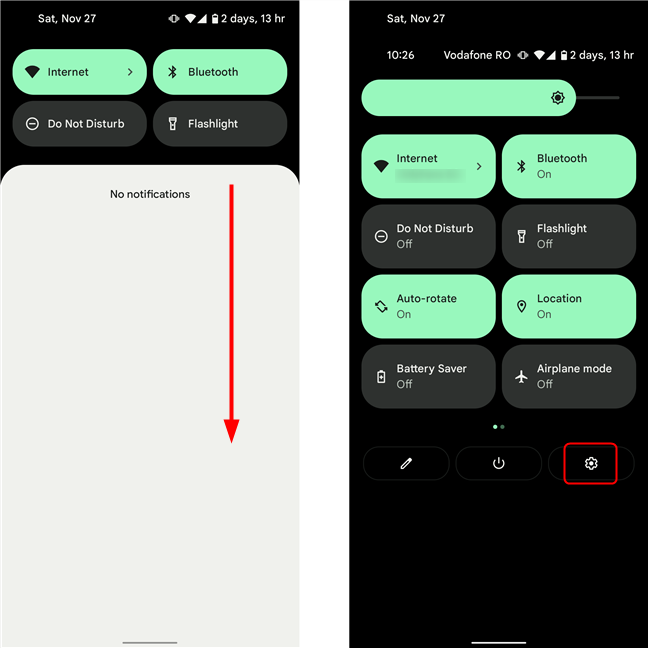
(Expand)त्वरित सेटिंग्स(Quick Settings) मेनू का विस्तार करें और कॉग आइकन पर क्लिक करें
युक्ति: आप (TIP:)Android पर (customizing the Quick Settings on Android)त्वरित सेटिंग्स(Quick Settings) को अनुकूलित करने के बारे में भी पढ़ना चाह सकते हैं ।
5. Google Assistant के साथ Android सेटिंग खोलें(Android Settings)
यदि आप Google सहायक(Google Assistant) का उपयोग करना पसंद करते हैं , तो पहले सुनिश्चित करें कि वह " ओके Google " कहकर सुन रहा है या अपनी (OK Google)होम स्क्रीन पर (Home screen)खोज(Search) बार में माइक्रोफ़ोन आइकन पर टैप कर रहा है । फिर, Android सेटिंग(Settings) मेनू खोलने के लिए " सेटिंग " कहें। (settings)यहां बताया गया है कि यह Pixel 4a(Pixel 4a) (बाएं) और सैमसंग A51(Samsung A51) (दाएं) पर कैसा दिखता है ।

Google Assistant के साथ (Google Assistant)सेटिंग(Settings) ऐप खोलें
आपके लिए सेटिंग(Settings) ऐप खोलने का सबसे आसान तरीका क्या है?
हम अपने स्मार्टफ़ोन पर अक्सर Android सेटिंग(Settings) मेनू का उपयोग करते हैं, इसलिए हमने इसे जल्दी प्राप्त करने के लिए पसंदीदा बार का उपयोग करने का निर्णय लिया। (Favorites)हालाँकि, आप इसे खोलने के लिए कोई अन्य शॉर्टकट पसंद कर सकते हैं। इस पेज को बंद करने से पहले, हमें बताएं कि आप कितनी बार सेटिंग(Settings) एक्सेस करते हैं । आप सबसे ज्यादा क्या ट्वीक करते हैं? आप ऊपर बताए गए तरीकों में से कौन सा(Which) तरीका पसंद करते हैं? हमें नीचे कमेंट में बताएं।
Related posts
एंड्रॉइड पर नोटिफिकेशन की सामग्री को कैसे छिपाएं -
एंड्रॉइड में लॉक स्क्रीन पर नोटिफिकेशन कैसे छिपाएं -
IPhone सेटिंग्स खोलने के 4 तरीके -
विंडोज 10 मोबाइल और विंडोज 10 के बीच नोटिफिकेशन के सिंकिंग को रोकने के 3 तरीके
विंडोज 11 में सेटिंग्स ओपन करने के 18 तरीके -
विंडोज 11 को कैसे बंद करें (9 तरीके) -
विंडोज़ में डिफ़ॉल्ट प्रिंटर सेट करने के 5 तरीके (सभी संस्करण) -
अपने फोन को विंडोज 10 से कैसे हटाएं (फोन को अनलिंक करें)
सैमसंग गैलेक्सी उपकरणों पर होम स्क्रीन शॉर्टकट कैसे जोड़ें
क्या आपके Android में NFC है? इसे सक्रिय करने का तरीका जानें
IPhone से Android में फ़ोटो कैसे स्थानांतरित करें (4 तरीके)
विंडोज 10 और विंडोज 11 में रीसायकल बिन कहां है?
विंडोज 10 से प्रो की तरह सेटिंग ऐप का उपयोग कैसे करें
Android 12 पर होम स्क्रीन शॉर्टकट जोड़ना: वह सब जो आपको जानना आवश्यक है!
विंडोज 10 में यूजर को स्विच करने के 7 तरीके
IPhone 12 को चालू और बंद करने के 3 तरीके (साथ ही अन्य iPhones)
विंडोज़ में सेवाओं तक पहुँचने के 9 तरीके (सभी संस्करण)
अपने एंड्रॉइड स्मार्टफोन पर त्वरित प्रतिक्रिया संदेशों को कैसे बदलें
एंड्रॉइड पर स्क्रीनशॉट फॉर्मेट कैसे बदलें - पीएनजी से जेपीजी और बैक
विंडोज 10 में क्लिपबोर्ड का उपयोग कैसे करें: पुराने आइटम पेस्ट करें, आइटम पिन करें, आइटम हटाएं आदि।
